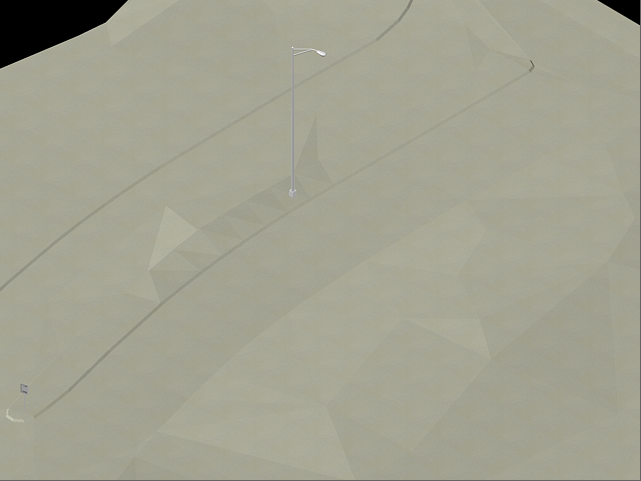Neste exercício, você usará alguns dos recursos de visualização no Autodesk Civil 3D Para renderizar uma superfície.
Como outros objetos do Autodesk Civil 3D, você deve aplicar um material de renderização à superfície usando a caixa de diálogo Propriedades de superfície.
Este exercício continua a partir do Exercício 1: Mover blocos de múltiplas vistas para uma superfície.
Aplicar o material de renderização à superfície
- Em Toolspace, na guia Prospector, expanda a coleção Superfície.
- Clique com o botão direito na superfície XGND. Clique em Propriedades de superfície.
- Na caixa de diálogo Propriedades de superfície, na guia Informações, especifique os seguintes parâmetros:
- Material de renderização:
Sitework.Planting.Soil
Este material de renderização exibe o contraste nas elevações da superfície.
- Estilo da superfície: Padrão
- Material de renderização:
Sitework.Planting.Soil
- Clique em OK.
Este exercício usa o Surface-7.dwg com as modificações feitas no exercício anterior.
Aplicar um estilo visual à superfície
- Clique na guia painel
 menu suspenso
menu suspenso  Estilos visuais
Estilos visuais .
.
Este estilo visual cria sombras na superfície e suaviza as bordas entre as faces poligonais. O material de renderização que foi aplicado na superfície é exibido.
- Clique na guia painel
 menu suspenso
menu suspenso  Estilos visuais.
Estilos visuais. .
.
Este estilo visual cria sombras na superfície e suaviza as bordas entre as faces poligonais. O sombreamento neste estilo usa o estilo de face Gooch, uma transição entre cores frias e quentes em vez de escuro para claro. O efeito é menos realista, mas pode facilitar a visualização dos detalhes do modelo.
Os Estilos de visuais dão uma visualização básica e rápida da superfície que é útil para apresentação na tela no Autodesk Civil 3D.
Renderizar a superfície
- Na linha de comando, insira RPREF.
Examine as várias configurações de renderização disponíveis, incluindo as variações na qualidade da imagem e no tamanho de saída. Se quisesse salvar a imagem renderizada em um arquivo, seria necessário clicar em
 e usar o controle Nome do arquivo de saída para especificar um nome de arquivo e o destino.
e usar o controle Nome do arquivo de saída para especificar um nome de arquivo e o destino.
- Clique em
 .
.
A superfície e os blocos são renderizados na janela Renderizar. Os efeitos de renderização são mais aparentes em um desenho que tem diferentes materiais de renderização aplicados a várias superfícies e objetos.